Halten Sie unnötige Unordnung fern, indem Sie Ihre Ordner verstecken
- Windows verfügt über eine Reihe integrierter Funktionen, mit denen Sie Ordner ausblenden können, um Ihren Computer zu schützen.
- Wenn Sie einen gemeinsam genutzten Computer verwenden, ist dies eine Funktion, die Sie unbedingt nutzen möchten.
- Wir haben drei einfache Möglichkeiten gefunden, Ihre privaten Dateien zu verbergen, und hier erfahren Sie, wie Sie dabei vorgehen.
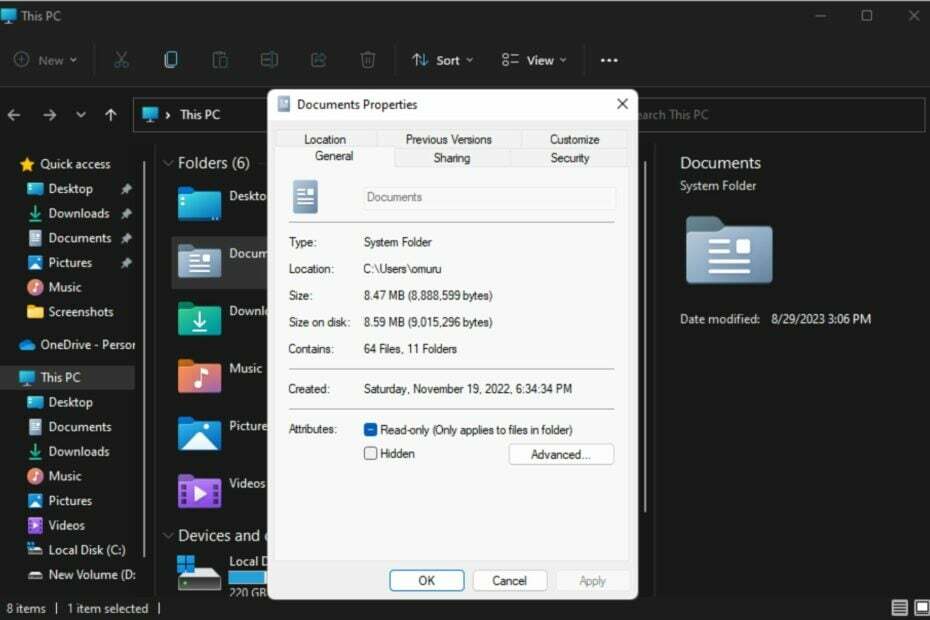
Das Ausblenden von Ordnern ist eine großartige Möglichkeit, Ihren Desktop organisiert zu halten. Vielleicht möchten Sie Ihre persönlichen Dateien oder einige Kundendaten vor neugierigen Blicken schützen. Was auch immer es ist, die Möglichkeit, sie zu verstauen und bei Bedarf wieder einzublenden, ist eine große Ersparnis.
Einfach ausgedrückt werden diese versteckten Dateien nicht im Hauptmenü angezeigt, sind aber dennoch zugänglich. Es ist ziemlich einfach und sollte nicht zu viel Zeit in Anspruch nehmen.
Wie verstecke ich einen Ordner in Windows 11?
1. Mithilfe des Datei-Explorers
- Schlagen Sie die Windows + E Schlüssel zum Öffnen Dateimanager.
- Suchen Sie den Ordner, den Sie ausblenden möchten, klicken Sie mit der rechten Maustaste darauf und wählen Sie ihn aus Eigenschaften.
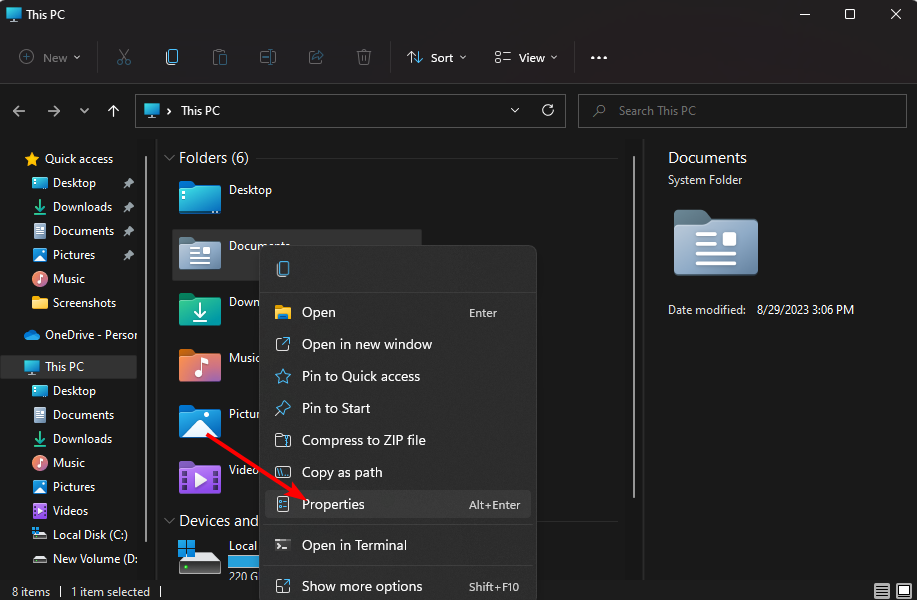
- Navigieren Sie zu Allgemein Registerkarte, überprüfen Sie die Versteckt Feld, klicken Sie Anwenden, Dann OK.
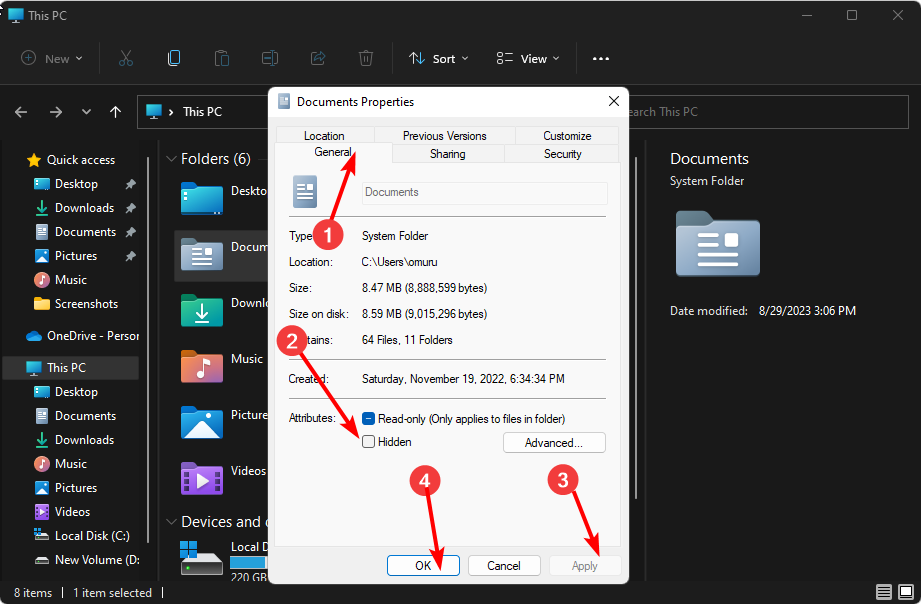
- Aktivieren Sie im nächsten Dialogfeld das Übernehmen Sie die Option „Änderungen auf diesen Ordner, Unterordner und Dateien anwenden“. Box, dann zuschlagen OK.
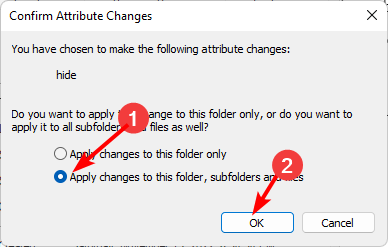
- Geh zurück zu Dateimanager, klicke auf Ansicht > Anzeigen > Ausgeblendet, und stellen Sie sicher, dass das Häkchen nicht vorhanden ist.
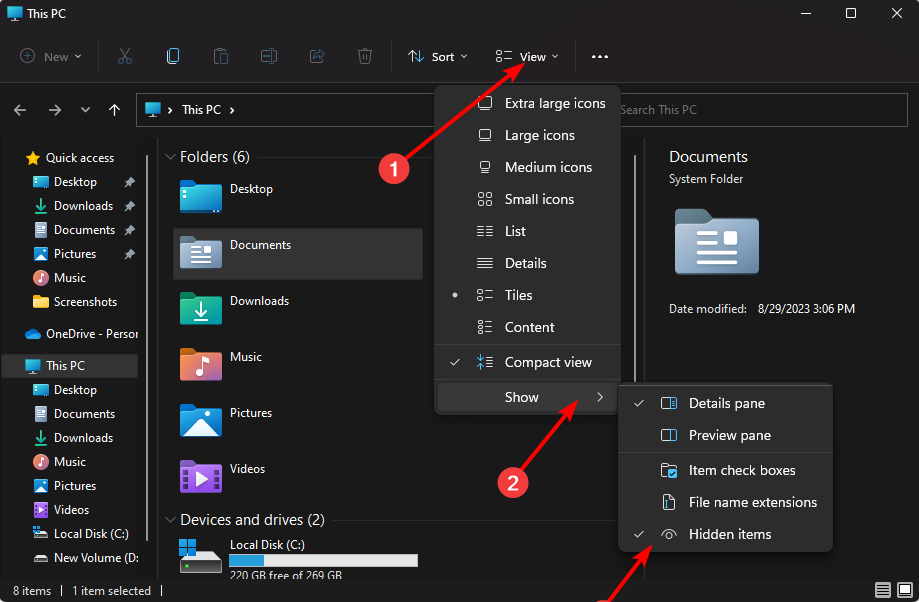
2. Mithilfe der Eingabeaufforderung (CMD)
- Schlagen Sie die Windows Schlüsselart cmd in der Suchleiste und klicken Sie auf Als Administrator ausführen.

- Geben Sie den folgenden Befehl ein und drücken Sie Eingeben. Denken Sie daran, es auszutauschen Ordnernamen mit dem tatsächlichen Namen des gewünschten Ordners
hide: attrib +h "folder name"
- Das Wetter-Widget von Windows 11 bietet jetzt eine detaillierte Wettervorhersage
- Fix: Tastaturkürzel funktionieren in Excel nicht
- Windows Software Development Kit: Alles, was Sie wissen müssen
- 7 Tipps zur richtigen Verwendung der Suche unter Windows 11
3. Mithilfe des PowerShell-Befehls
- Klick auf das Startmenü, Typ Power Shell in der Suchleiste und klicken Sie auf Als Administrator ausführen.

- Geben Sie den folgenden Befehl ein und drücken Sie Eingeben. Denken Sie daran, es auszutauschen C:\Benutzer\Ordner mit dem tatsächlichen Pfad des Ordnerverzeichnisses, das Sie ausblenden möchten:
$FILE=Get-Item ”C:\Users\Folder” -Force - Nächste, Eingeben Der nächste Befehl zum Ausblenden:
$FILE.Attributes=”Hidden”
Wie kann ich einen Ordner in Windows 11 mit einem Passwort verstecken?
Sie können zwar den Windows Explorer verwenden, um Dateien in einem Ordner auszublenden, dies ist jedoch keine sehr sichere Methode. Obwohl der Ordner dadurch unsichtbar wird, kann jemand, der Zugriff auf Ihren Computer hat, den Ordner problemlos einblenden und auf seinen Inhalt zugreifen.
Schützen Sie Ihre Ordner mit einem Passwort wird als zusätzliche Sicherheitsebene empfohlen. Und selbst mit der in Windows integrierten Funktion dient sie nur dem Schutz, wenn sich Benutzer mit anderen Konten anmelden. Jeder, der sich mit Ihrem Benutzerprofil anmeldet, kann auf Ihre versteckten Elemente zugreifen.
Hier kommen die Tools von Drittanbietern ins Spiel. Einige der Top-Programme, die Ihre Ordner verstecken enthalten:
- Wise Folder Hider – Mit diesem Programm können Sie jeden Ordner auf Ihrer Festplatte oder auf Wechselmedien wie USB-Laufwerken ausblenden, ohne die Zugänglichkeit zu beeinträchtigen.
- Ordnersperre – Dies ist eine funktionsreiche Dateisicherheitssoftware mit Online-Backup und End-to-End-Datenverschlüsselung.
- IObit-geschützter Ordner – Dies ist ein Programm, das mehrschichtige Sicherheit für Ihre vertraulichen Dateien und andere erweiterte Funktionen bietet.
- Gilisoft File Lock Pro – Dieses Programm verfügt über einen Selbstschutzmodus, der Ihre Ordner nach einer gewissen Zeit der Inaktivität sperrt.
- Einfacher Ordnerschutz – Einfach zu bedienendes Programm mit erweiterten Einstellungen wie der Dateimaskierung, um eine Erkennung zu verhindern.
Wenn Sie Ordner ausblenden, sind sie im Windows Explorer nicht mehr sichtbar und werden nicht in den Suchergebnissen angezeigt. Die meisten Benutzer müssen nicht wissen, wo sich diese Ordner befinden oder wie sie darauf zugreifen können. Der Ordner ist transparent, wenn Sie die Option zum Anzeigen aktiviert haben.
Wenn Sie sie jedoch aus Ihrer Ansicht im Datei-Explorer ausgeblendet haben, müssen Sie dies tun, wenn Sie auf die Ordner zugreifen möchten, die Sie ferngehalten haben Versteckte Ordner anzeigen.
Wie blende ich einen Ordner unter Windows 11 ein?
Die Schritte zum Einblenden von Ordnern ähneln denen zum Ausblenden, nur dass Sie für den Datei-Explorer ein Reverse Engineering durchführen müssen. Für die Eingabeaufforderung: attrib -h „Ordnername“ ist der einzugebende Befehl, bei PowerShell dagegen $FILE.Attributes -match „Versteckt“
Ganz gleich, ob Sie mit diesen Methoden diese lästigen Ordner auf Ihrem Desktop loswerden müssen oder Ihre Dateien sichern möchten, Sie können Ihre Ordner sicher privat halten, ohne vertrauliche Informationen preiszugeben, und gleichzeitig eine intuitive Bedienung bewahren System.
Und wenn Sie nach weiteren Möglichkeiten suchen, Ihre Dateien zu organisieren, haben wir sie einige Ordnereinstellungen Sie können versuchen, sicherzustellen, dass Sie die bestmögliche Benutzererfahrung erhalten.
Hoffentlich helfen Ihnen diese Tipps dabei, Ihre Ordnerorganisation unter Windows besser zu verwalten. Gibt es andere Möglichkeiten, Ordner ein- oder auszublenden? Lass es uns unten in den Kommentaren wissen.


